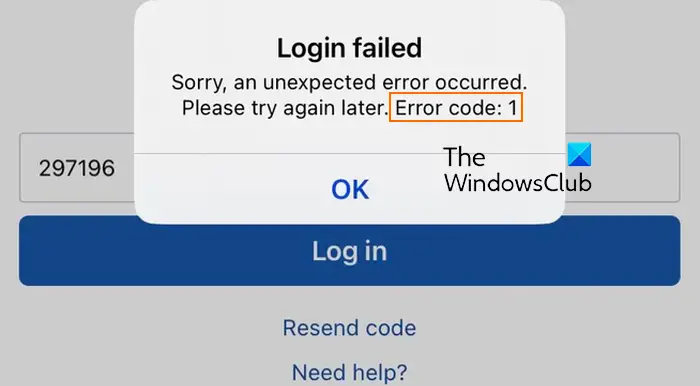Dans cet article, nous allons discuter de ce qu’est code d’erreur 1 sur Facebook et comment y remédier. Le code d’erreur 1 sur Facebook est un code d’erreur de connexion qui se produit lorsque vous essayez de vous connecter à votre compte. Une fois déclenché, le message d’erreur suivant s’affiche :
La connexion a échoué
Desole, une erreur inattendue est survenue.
Veuillez réessayer plus tard. Code d’erreur : 1
Ce code d’erreur apparaît sur différentes plates-formes, notamment Android, iPhone et PC. Maintenant, un certain nombre de facteurs peuvent être à l’origine de cette erreur, notamment des problèmes de connectivité Internet, un problème de serveur persistant, un cache corrompu et des paramètres de date et d’heure incorrects.
Correction de l’échec de la connexion, code d’erreur 1 sur Facebook
Si vous rencontrez le code d’erreur 1 sur Facebook lorsque vous essayez de vous connecter à votre compte, voici les correctifs que vous pouvez utiliser :
- Liste de contrôle initiale.
- Videz le cache Facebook.
- Ajustez votre date et votre heure.
- Réinitialisez votre réseau.
1]Liste de contrôle initiale
Voici quelques vérifications préliminaires que vous devez effectuer avant de procéder à des correctifs de dépannage avancés :
- Tout d’abord, assurez-vous de saisir les informations de connexion correctes pour éviter les problèmes de connexion et les erreurs sur Facebook.
- Redémarrez votre appareil et voyez si cela aide.
- Ensuite, vérifiez votre connexion réseau et assurez-vous que vous êtes connecté à un Internet actif. Vous pouvez également essayer de vous connecter à une autre connexion réseau.
- Vérifiez l’état actuel du serveur Facebook et assurez-vous que les serveurs ne sont pas en panne.
- Essayez d’utiliser un VPN et voyez s’il corrige le code d’erreur 1.
- Assurez-vous également que l’application Facebook est à jour. Vous pouvez le mettre à jour via Play Store (Android), App Store (iPhone) ou Microsoft Store (PC).
Voir: Les notifications Facebook ne fonctionnent pas sur Chrome.
2]Vider le cache Facebook
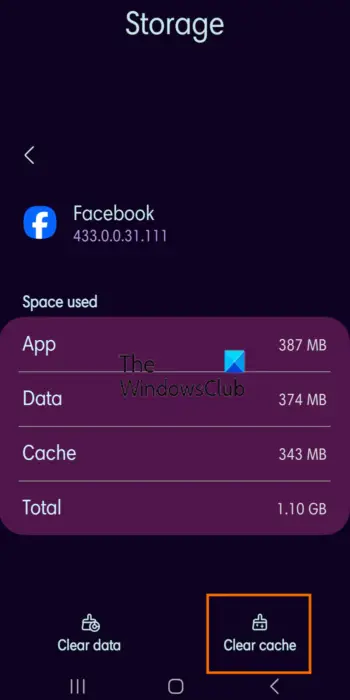
Il se peut que le cache corrompu ou obsolète associé à l’application Facebook soit à l’origine du code d’erreur. Par conséquent, si le scénario est applicable, videz le cache Facebook sur votre appareil et voyez si cela fonctionne.
Si vous rencontrez cette erreur sur Android, voici les étapes à suivre :
- Tout d’abord, appuyez longuement sur l’icône de l’application Facebook depuis votre écran d’accueil et sélectionnez informations (I).
- Après cela, cliquez sur le Stockage option.
- Maintenant, cliquez sur le Vider le cache bouton.
- Une fois terminé, rouvrez l’application Facebook et essayez de vous connecter pour vérifier si l’erreur est résolue.
De même, vous pouvez vider le cache de l’application Facebook sur votre iPhone.
Si vous rencontrez ce code d’erreur de connexion Facebook 1 dans un navigateur Web, vous pouvez vider le cache du navigateur et voir si l’erreur est résolue.
Lire: Désolé, quelque chose s’est mal passé. Erreur de connexion à Facebook.
3]Ajustez votre date et votre heure
Vous ne pourrez peut-être pas vous connecter à votre compte Facebook en raison de paramètres de date et d’heure incorrects. Donc, si le scénario est applicable, corrigez les paramètres de date et d’heure sur votre appareil et vérifiez si cela fonctionne.
Pour configurer la date et l’heure correctes sur Android, suivez les étapes ci-dessous :
- Tout d’abord, ouvrez le Paramètres et cliquez sur le Direction générale catégorie.
- Ensuite, sélectionnez le Date et l’heure option.
- Maintenant, activez les bascules associées au Date et heure automatiques et Fuseau horaire automatique choix.
- Une fois terminé, rouvrez l’application Facebook et voyez si l’erreur est corrigée.
Si vous utilisez un autre appareil, vous pouvez suivre les étapes respectives pour modifier vos paramètres de date et d’heure et vérifier si cela vous aide.
En rapport: Correction d’une erreur d’accès au matériel lors de l’utilisation de Facebook Messenger.
4]Réinitialisez votre réseau
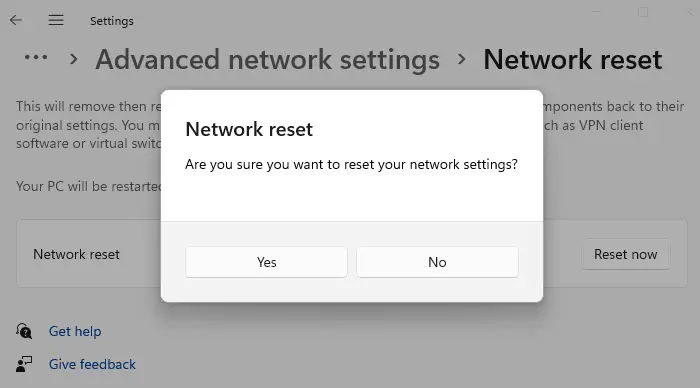
Si vous rencontrez toujours la même erreur, un problème de réseau peut être à l’origine de l’erreur. Par conséquent, vous pouvez essayer de réinitialiser vos paramètres réseau sur votre appareil et vérifier si l’erreur est résolue.
Les utilisateurs d’Android peuvent suivre les étapes ci-dessous pour réinitialiser les paramètres réseau :
- Tout d’abord, ouvrez Paramètres et allez au Direction générale section.
- Maintenant, appuyez sur le Réinitialiser > Réinitialiser les paramètres réseau bouton.
- Une fois terminé, reconnectez-vous à Internet et vérifiez si l’erreur est corrigée.
Les utilisateurs de PC peuvent ouvrir les paramètres en utilisant Win+I, accéder au Réseau et Internet > Paramètres réseau avancés > Réinitialisation du réseau et cliquez sur le bouton Réinitialiser maintenant pour réinitialiser les paramètres réseau.
J’espère que vous ne rencontrerez plus le code d’erreur 1 sur Facebook.
Qu’est-ce que l’erreur inconnue 1 dans l’application Messenger ?
Si vous recevez l’erreur « Une erreur inconnue s’est produite » lors de la connexion à l’application Messenger, il peut s’agir d’un problème temporaire à l’origine de l’erreur. Vous pouvez essayer de redémarrer l’application ou redémarrer votre appareil et vérifier si l’erreur est corrigée. En plus de cela, vous pouvez également vider le cache de l’application Messenger et voir si l’erreur est corrigée.
Maintenant lis: Aucune donnée disponible sur Facebook.